
iTunes ne permite să gestionăm tot conținutul de pe iPhone, iPad și iPod Touch, astfel încât nu avem nevoie de nicio altă aplicație pentru a ne gestiona dispozitivul. Problema pe care o aveți este că încercarea de a face atâtea lucruri și dorința de a gestiona atâtea informații oferă adesea senzația de a fi supraîncărcat și nu funcționează așa cum ar trebui.
iTunes pentru Mac funcționează relativ bine, dar dacă vorbim despre versiunea pentru Windows, lucrurile se schimbă și destul de puțin. În ziua în care îl optimizează, astfel încât funcționarea sa să fie mai fluidă, este probabil că nu va trebui să recurgem la acest tip de aplicație. Astăzi vom vorbi despre iMazing (cunoscut anterior ca DiskAid), a cărui ușurință în operare îl face instrumentul perfect pentru gestionarea dispozitivelor noastre iDevices.
Interfață de operare nu putea fi mai simplu. De îndată ce ne conectăm dispozitivul, numele dispozitivului va fi afișat împreună cu toate secțiunile principale ale acestuia pe care le putem accesa pentru a le copia direct pe alt dispozitiv sau pentru a face copii de rezervă: aplicații, tambur, fotografii, muzică, videoclipuri, mesaje, contacte, note și sistem de fișiere.
În acest fel, dacă vrem copiați conținut între dispozitive, o putem face direct conectându-ne și trăgând conținutul de la unul la altul. Mult mai confortabil decât iTunes, unde trebuie să faceți mai întâi o copie de rezervă pentru a o restabili ulterior pe noul dispozitiv, ceea ce presupune continuați să aveți potențiale defecțiuni de la un dispozitiv la altul.
În prezent iPad recomandăm întotdeauna restaurarea de la zero (fără a încărca backupul anterior) când iDevice-ul nostru nu funcționează așa cum ar trebui. Cu iMazing putem copia informațiile dorite: contacte, mesaje, videoclipuri, note ... fără a fi nevoie să restaurați copia de rezervă. Pentru a face acest lucru, trebuie doar să facem o copie de rezervă anterior și să o accesăm pentru a obține datele pe care dorim să le copiem pe dispozitivul nostru restaurat recent.
aplicatii
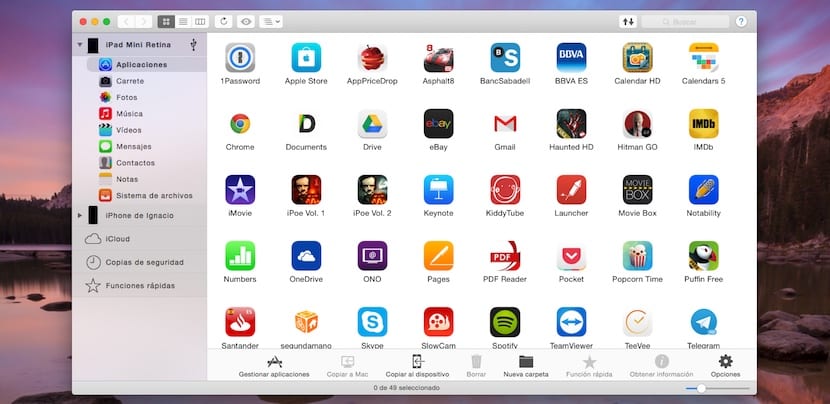
În cadrul acestei secțiuni putem gestionați toate aplicațiile pe care le-am instalat pe iDevices-urile noastre, copiați-le pe computerul nostru pentru a salva o copie de rezervă sau instalați aplicațiile pe care le-am stocat pe Mac sau PC.
Mulinete / fotografii
Ambele secțiuni ne permit salvați și vizualizați toate imaginile și videoclipurile pe care îl avem pe dispozitivul nostru și îl exportăm pe Mac sau PC pentru a salva o copie de rezervă.
Muzică
În cadrul acestei secțiuni, putem gestiona toată muzica, filmele, seriile TV, videoclipurile muzicale, podcast-urile, cărțile audio și includ iTunes U. Dacă dorim să adăugăm conținut trebuie doar să-l tragem de pe computer până la aplicare.
Videoclipuri
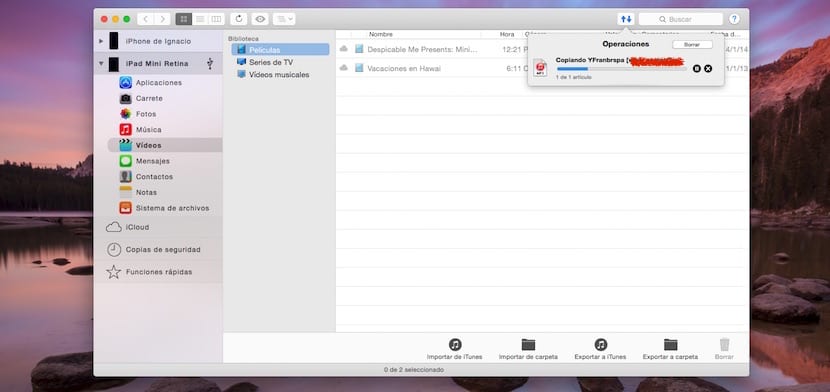
În opinia mea, o secțiune duplicată, în ciuda faptului că Apple continuă să o separe inexplicabil, deoarece această secțiune prezintă același conținut ca în Muzică, dar se referă doar la videoclipuri, fie că sunt filme, seriale TV sau videoclipuri muzicale. Pentru adăugați fișiere video trebuie doar să-l tragem din locația sa în această secțiune.
Posturi
Ne arată toate mesajele pe care le-am trimis primite de pe dispozitiv. Le putem exporta în PDF, în text simplu format deja CSV și chiar exportați toate fișierele media atașate
Persoane de contact
Din această secțiune putem exportați toate contactele noastre în format VCard sau CSV. De asemenea, ne permite să importăm în aceleași formate pentru a actualiza lista noastră de contacte.
notițe
Această secțiune ne permite gestionați toate notele între diferite dispozitive pe care îl avem, dar folosim iCloud.
Sistem de fișiere

Din sistemul de fișiere putem accesați folderele principale ale dispozitivului nostru, cum ar fi: Aplicații, documente și suporturi media pentru a gestiona informațiile așa cum putem face din secțiunile respective.
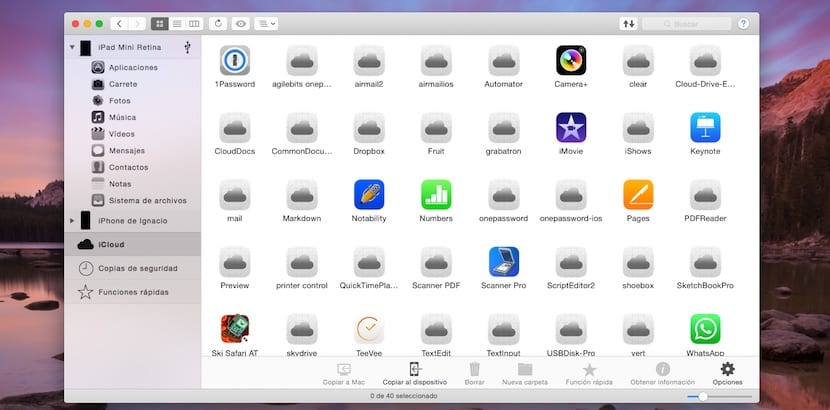
Cu iMazing putem accesa nu numai conținutul dispozitivului nostru iDevice, ci ne permite și accesarea tuturor fișierelor pe care le avem stocate în contul nostru iCloud, fiind capabili să le ștergeți, să le copiați pe Mac sau pe alt dispozitiv ...
În cadrul copiilor de rezervă, vom găsi diferitele copii de rezervă pe care îl facem de pe toate dispozitivele pe care le conectăm la aplicație, unde sunt afișate data ultimei copii, versiunea iOS a dispozitivului, dimensiunea copiei ... De aici putem accesa conținutul copiei de rezervă la verificați conținutul.
O aplicație completă pentru gestionarea conținutului dispozitivelor noastre pe care o putem descărca de pe Site-ul oficial a produsului.

După ce ați început x prețul de 30 $ x același lucru pe care îl puteți face cu iTunes gratuit.
Nu la fel ... Departe de asta. Este un explorator de fișiere care vă permite, de asemenea, să extrageți date pe care iTunes nu le lasă nicăieri.
Ei bine, la fel ca iTools sau iFunbox și acestea sunt gratuite ... și dacă doriți contra cost, acest iExplorer ......
IMazing merge foarte bine, sper că voi câștiga o licență, am finalizat deja pașii solicitați.
Mulțumiri! Salutari.
Știu că este o postare veche, trebuie doar să clarific ceva, cu acest program pot alege să restabilesc doar notele mele care se află într-o copie de rezervă iCloud?
iMazing Nu știu, cred că știu, cu iExplorer sigur
Astăzi se poate realiza urmând pașii descriși în următorul text:
https://www.actualidadiphone.com/2015/01/17/como-descargar-imazing-de-forma-gratuita-precio-habitual-30-dolares/
Cum transfer fotografii de pe computer pe iPhone? Nu văd opțiunea de a importa, ci doar de a exporta.